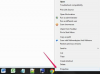يحتوي برنامج تحرير الصوت Audacity ، المتاح كبرنامج مجاني على أنظمة التشغيل Windows و Linux و Mac OSX ، على وظيفة مضمنة تحول ملفات الصوت عالية الدقة 16 و 32 بت إلى تسجيلات منخفضة الدقة 8 بت.
الخطوة 1: افتح ملف
انقر على ملف قائمة. حدد ملفًا صوتيًا للعمل عليه ، ثم انقر فوق افتح زر لفتح الملف.
فيديو اليوم

افتح ملف صوتي
حقوق الصورة: J T B
الخطوة 2: تصدير الصوت من قائمة الملفات
انقر على ملف القائمة ، ثم حدد تصدير الصوت.

قم بتصدير الملف
حقوق الصورة: J T B
يفتح Audacity مربع حوار ملف.
الخطوة 3: أدخل اسم الملف
اكتب اسمًا لملف الصوت ذي 8 بت في ملف اسم الملف حقل.
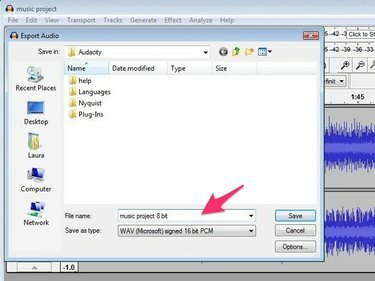
أدخل اسمًا جديدًا لملف 8 بت
حقوق الصورة: J T B
الخطوة 4: حدد نوع الملف
انقر على حفظ كنوع قائمة منسدلة وحدد ملفات أخرى غير مضغوطة.
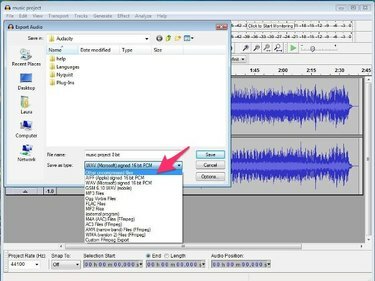
حدد نوع ملف غير مضغوط آخر
حقوق الصورة: J T B
الخطوة 5: زر الخيارات
انقر على خيارات زر وحدد PCM 8 بت غير موقعة من القائمة التي تظهر. انقر على يحفظ زر. يعرض Audacity مربع حوار يحتوي على معلومات البيانات الأولية للملف.
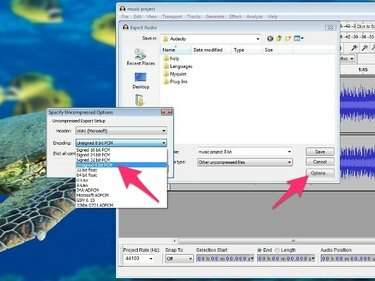
حدد 8 بت PCM بدون توقيع
حقوق الصورة: J T B
قم بتحرير البيانات الأولية للملف ، بما في ذلك اسم الفنان والنوع والسنة. يمكنك تعديل هذه المعلومات أو تركها فارغة. انقر على
نعم زر. يحفظ برنامج Audacity ملفك بتنسيق 8 بت.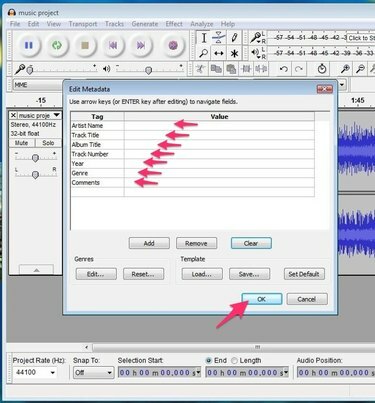
قم بتحرير البيانات الوصفية وحفظ الملف
حقوق الصورة: J T B
نصيحة
يؤدي تغيير ملف صوتي إلى دقة 8 بت إلى تقليل حجم الملف بالإضافة إلى النطاق الديناميكي للصوت مما يمنحه جودة "مكتومة" إلى حد ما. قد تسمع أيضًا المزيد من ضوضاء "hiss" في ملف 8 بت مقارنةً بتسجيل 16 بت.